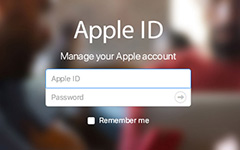Hvordan tilbakestiller jeg Apple-IDen min på iPhone / iPad / iPod
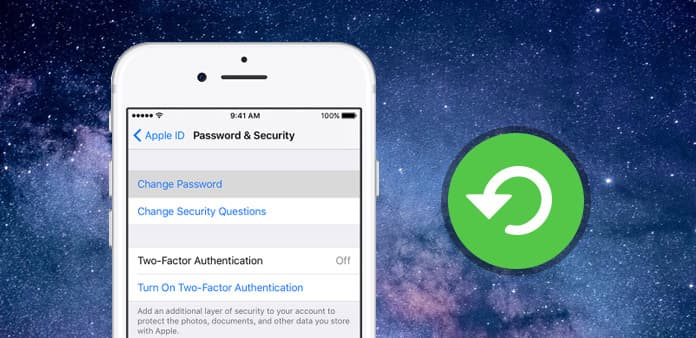
Din iPhone-konto eller Apple-ID lar deg kjøpe applikasjoner fra Apples App Store og medieinnhold fra iTunes direkte på iPhone / iPad. Du kan bare ha en Apple-ID tilknyttet din iPhone om gangen. Hvis du ikke bruker nåværende Apple ID i lang tid, kan du glemme passordet, eller husk ikke Apple ID. Mange velger å hente Apple ID eller passord ved å redde e-post eller sikkerhetsspørsmål som er angitt når de opprettet Apple ID. Men hva skal du gjøre hvis du har glemt din rednings e-postadresse eller sikkerhetsspørsmål? Ikke bli panikk. Bare les denne artikkelen og følg trinnene for å løse dette dilemmaet. Vi kan tilbakestille Apple-IDen din med eller uten rednings e-post eller sikkerhetsspørsmål.
- Metode 1: Tilbakestill og endre Apple ID på iPhone / iPad / iPod direkte
- Metode 2: Slik tilbakestiller du Apple ID på iPhone via passord og sikkerhet
- Metode 3: Tilbakestill Apple ID fra Apples offisielle nettside
- Metode 4: Tilbakestill Apple ID med e-postadresse eller sikkerhetsspørsmål
- Metode 5: Hvordan tilbakestille Apple-ID-en din når du glemmer rednings-e-post
Metode 1: Tilbakestill og endre Apple ID på iPhone / iPad / iPod direkte
Når du må logge på iPhone med en ny Apple-ID, kan du først logge ut den originale Apple-IDen på iPhone eller iPad. Og logg deretter på iDevice med den nye Apple-IDen. Bare lær mer detaljer om hvordan du tilbakestiller Apple ID på iPhone som nedenfor.
Trinn 1. Trykk på Innstillinger-ikonet fra iPhone-skjermen.
Trinn 2. Rull ned og velg iTunes & Apple Stores-knappen.
Trinn 3. Trykk på din nåværende Apple-ID, og velg alternativet Skriv ut. Du kan nå tilbakestille din iPhone-konto eller Apple-IDen som er knyttet til iPhone.
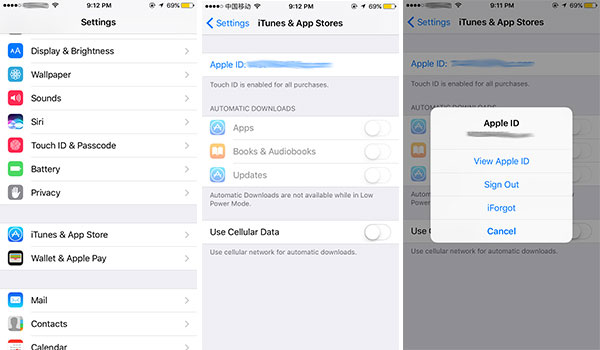
Metode 2: Slik tilbakestiller du Apple ID på iPhone / iPad / iPod via passord og sikkerhet
Hvis du glemmer Apple ID, kan du bruke den innebygde passordgjenopprettingsmetoden for Apple Two-factor-godkjenning for å få tilbake Apple-ID-en innen få klikk. Bare følg trinnene for å tilbakestille Apple ID på iPhone eller iPad med letthet.
Trinn 1. Start iPhone eller IOS-enheten, og gå til innstillinger. Pass på at iPhone har iOS 10 eller over versjoner.
Trinn 2. Trykk på Apple ID med navnet ditt. Og velg deretter Passord og sikkerhet > Endre passord.
Trinn 3. Skriv inn passord for å tilbakestille Apple ID-passordet. Når du har endret passordet, kan du få tilgang til Apple ID med nytt passord.
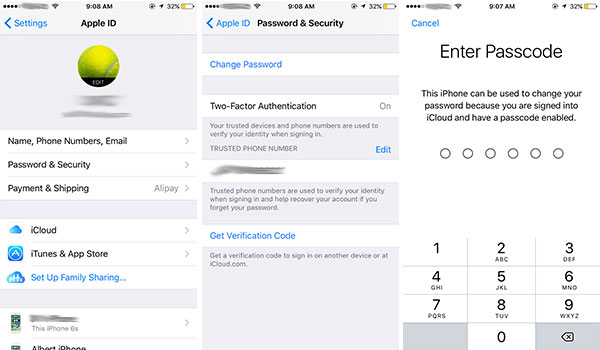
Metode 3: Tilbakestill Apple ID fra Apples offisielle nettside
Hvis du har glemt din Apple-ID, kan du også hente og tilbakestille Apple-IDen din fra nettleseren på iPhone eller iPad.
Trinn 1. Åpne en hvilken som helst nettleser og gå til følgende URL: iforgot.apple.com.
Trinn 2. Skriv inn e-postadressen for å låse opp kontoen din eller gjenopprett en Apple-ID.
Trinn 3. Bare skriv inn tegnene i bildene eller lytt til synsfaren. Og klikk deretter Neste for å fortsette.
Trinn 4. Bekreft telefonnummer ved å skrive inn ditt pålitelige telefonnummer for å fortsette.
Trinn 5. Du kan tilbakestille Apple ID-passord fra en av de andre enhetene eller bruke ditt pålitelige telefonnummer.
Deretter kan du bekrefte informasjonen og gjenopprette Apple ID fra nettet. Pass på at enheten kjører iOS 10 eller over operativsystemer.
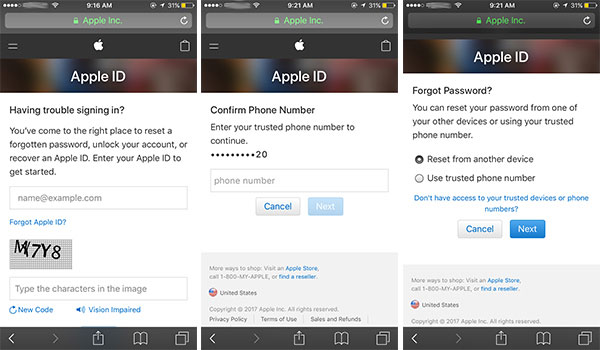
Metode 4: Tilbakestill Apple ID med e-postadresse eller sikkerhetsspørsmål
Hvis du kjenner dine Apple-IDs sikkerhetsspørsmål du brukte når du opprettet kontoen din, kan du tilbakestille Apple ID med sikkerhetsspørsmål du brukte da du først opprettet din Apple-ID.
Trinn 1. Naviger til iforgot.apple.com fra hvilken som helst nettleser. Skriv inn din Apple-ID, som er e-postadressen som er knyttet til Apple- eller iCloud-kontoen din. Hvis du har glemt adressen du brukte til å lage din Apple-ID, følger du fremgangsmåten for å gjenopprette Apple ID.
Trinn 2. Skriv inn CAPTCHA-tegnene for å bevise at du ikke er en robot. Klikk eller trykk Fortsett.
Trinn 3. Velg Jeg må nullstille passordet mitt. Klikk eller trykk Fortsett.
Trinn 4. Velg Få en e-post for å få instruksjonene sendt til e-postadressen din. Hvis du ikke vil vente på e-posten, kan du i stedet velge Sikkerhetsspørsmål og svare på sikkerhetsspørsmålene du fyllte ut da du først angav Apple ID-en din (MERK: Du må huske svaret på sikkerheten spørsmål). Klikk eller trykk Fortsett.
Trinn 5. Åpne e-posten du mottok fra Apple-tittelen Slik tilbakestiller du Apple ID-passordet ditt.
Trinn 6. Pek Tilbakestill nå i e-posten. Du blir omdirigert til tilbakestillingsseksjonen på iforgot.apple.com.
Trinn 7. Gå tilbake til nettsiden, skriv inn et nytt passord. Skriv inn det nye passordet igjen for å bekrefte. Klikk eller trykk på Tilbakestill passord.
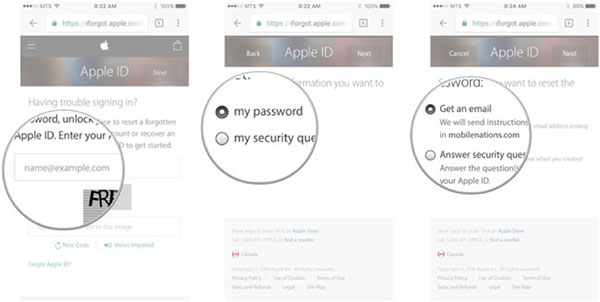
Metode 5. Slik tilbakestiller du Apple-ID-en din når du glemmer å redde e-post
Bruke en redning E-postadresse er også en god løsning for å tilbakestille Apple ID på iPad. Men hvis du har glemt det, kan du følge disse trinnene for å legge til, redigere eller slette en rednings-e-postadresse.
Trinn 1. Logg inn på Apple ID-kontosiden din.
Trinn 2. Klikk på Rediger i sikkerhetsdelen. Du kan bli bedt om å svare på ett eller flere sikkerhetsspørsmål før du fortsetter.
Trinn 3. Hvis du vil legge til en rednings-e-postadresse:
Under rednings-e-post, klikk Legg til en e-postadresse, og skriv deretter inn din rednings-e-postadresse. Etter det vil du motta en bekreftelseskode til den adressen. Gå til denne e-postboksen for å få bekreftelseskoden. Skriv inn bekreftelseskoden og klikk på Bekreft.
Trinn 4. Hvis du vil redigere en rednings-e-postadresse:
Velg Endre e-postadresse under adressen du vil redigere, og skriv deretter inn den nye adressen. Vi sender en bekreftelseskode til den adressen. Fikk ikke e-posten?
Skriv inn bekreftelseskoden og klikk på Bekreft.
Trinn 5. Hvis du vil slette en rednings-e-postadresse, klikker du X ved siden av adressen.
Hvis du ikke husker sikkerhetsspørsmålene dine, kan du ta disse trinnene for å tilbakestille sikkerhetsspørsmålene dine
1. Gå til iforgot.apple.com.
2. Skriv inn Apple-IDen din, og velg deretter Fortsett.
3. Velg alternativet for å tilbakestille sikkerhetsspørsmålene dine, og velg deretter Fortsett.
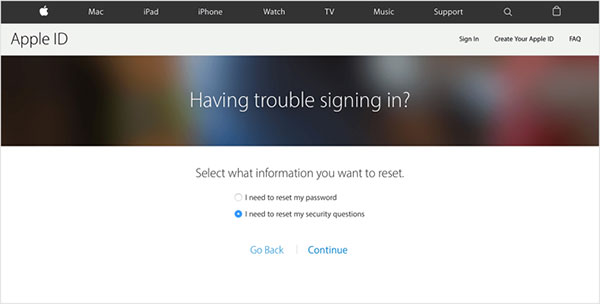
4. Skriv inn Apple ID-passordet ditt, og velg deretter Fortsett.
5. Følg trinnene på skjermen for å bekrefte identiteten din. Hvis du ikke får noen alternativer for å bekrefte identiteten din, kan du ikke tilbakestille sikkerhetsspørsmålene dine for øyeblikket. Velg nye sikkerhetsspørsmål og svar og velg Fortsett. Se tipsene for å velge sikkerhetsspørsmål og holde kontoen din trygg.
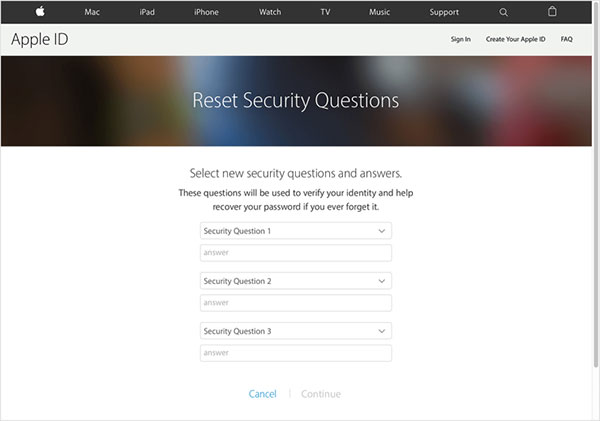
konklusjonen
I denne artikkelen anbefalte vi 5-løsninger for å tilbakestille Apple-IDen din. Du kan prøve det hvis du står overfor problemene for å tilbakestille Apple ID med eller uten rednings-e-postadresse eller sikkerhetsspørsmål. Hvis du fortsatt ikke kan løse det, vennligst skriv kommentarene fritt.